HP LaserJet P2050 Getting Help Guide [fr]
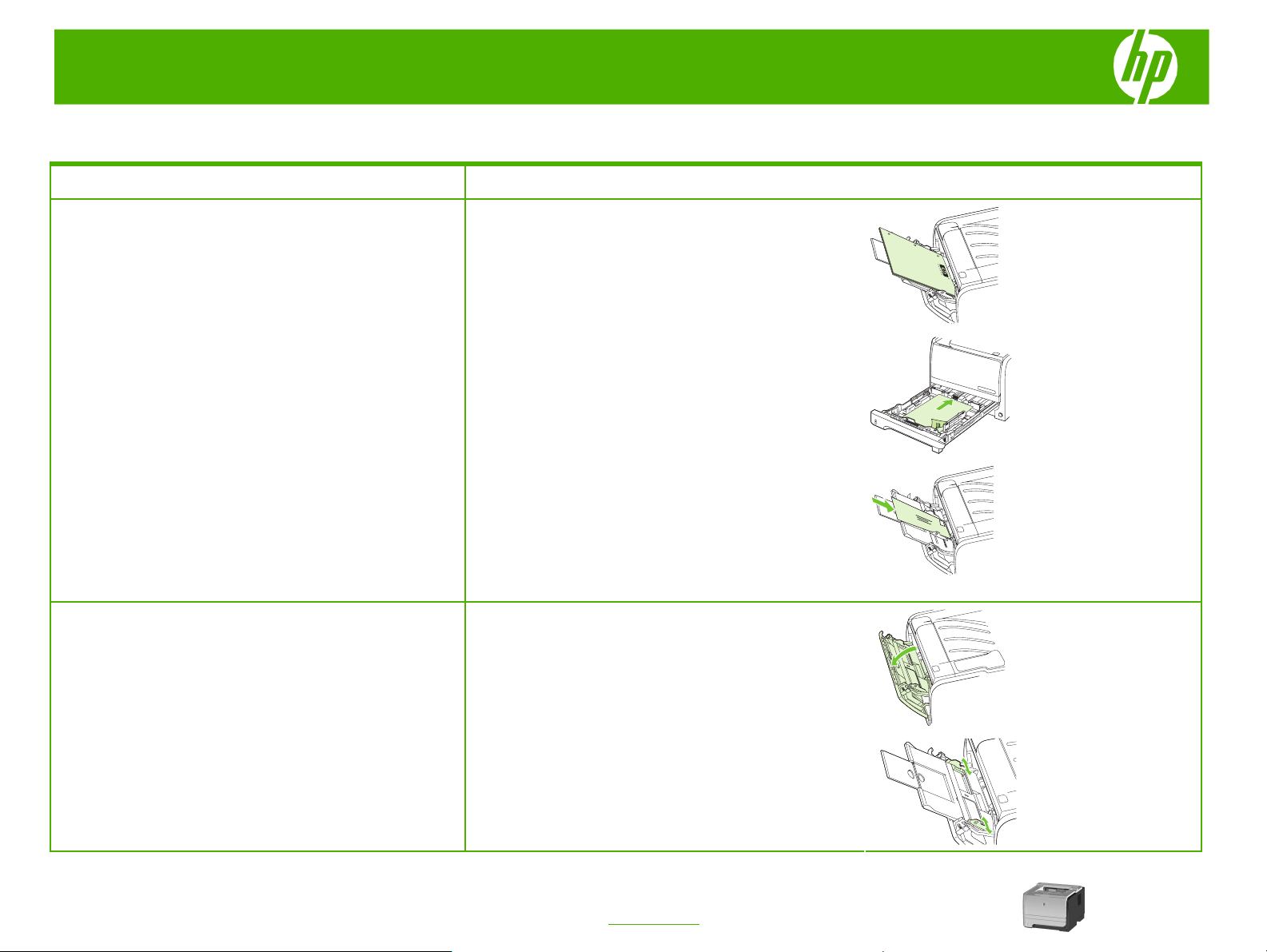
Imprimante HP LaserJet série P2050 – Gestion et maintenance
Chargement des bacs papier
Comment faire pour Etapes à suivre
Charger les bacs
Orientation du papier pour le chargement des bacs
Bac 1
Bac 1
●
Recto vers le haut
●
Bord supérieur en premier
Bac 2 et bac 3 en option
●
Recto vers le bas
●
Bord supérieur à l'avant du bac
Impression d'enveloppes
●
Utilisez exclusivement le bac 1 pour imprimer des
enveloppes
●
Devant de l'enveloppe recto vers le haut
●
Extrémité courte à affranchir de l'enveloppe en premier
●
Le bac 1 est accessible depuis la face avant de
l'imprimante.
© 2008 Copyright Hewlett-Packard
Development Company, L.P.
Les guides papier permettent de maintenir les feuilles
alignées de façon qu'elles s'insèrent correctement dans
l'imprimante afin d'éviter les impressions de travers (mal
positionnées sur le support). Lors du chargement du
support, veillez à régler les guides papier sur la largeur
du support chargé.
1
www.hp.com
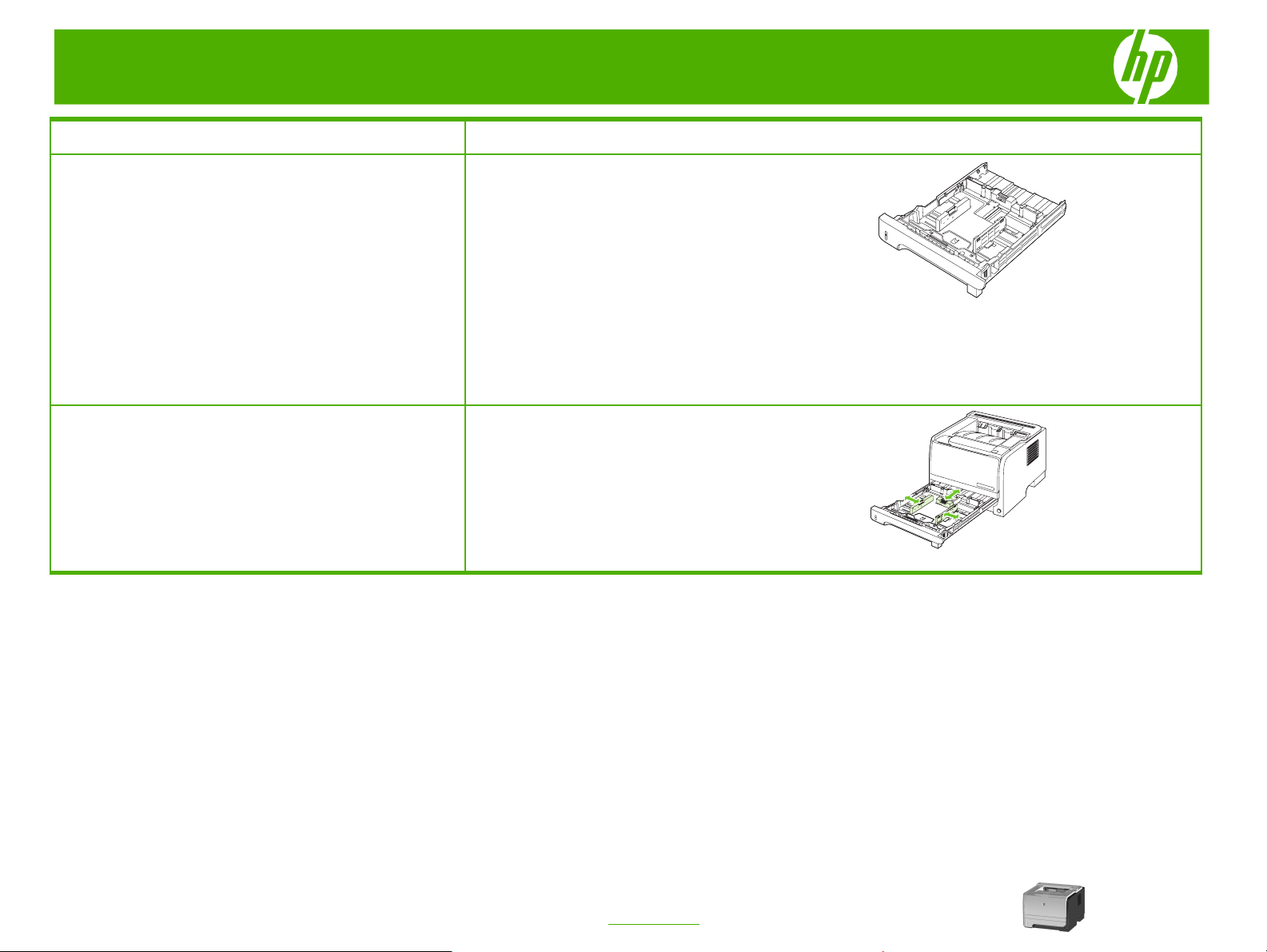
Imprimante HP LaserJet série P2050 – Gestion et maintenance
Comment faire pour Etapes à suivre
Les guides papier permettent de maintenir les feuilles
Charger les bacs (suite)
Bac 2 et bac 3 en option
Charger du papier au format A6
alignées de façon qu'elles s'insèrent correctement dans
l'imprimante afin d'éviter les impressions de travers. Le
bac 2 dispose également de guides latéraux et arrière.
Lors du chargement du support, veillez à régler les
guides papier sur la largeur et la longueur du support
chargé.
REMARQUE : Lorsque vous ajoutez un nouveau
support, assurez-vous que le bac d'alimentation est vide,
puis déramez la pile du nouveau support. Vous éviterez
ainsi que plusieurs feuilles ne s'introduisent en même
temps dans l'imprimante et diminuerez d'autant les
risques de bourrage.
Lors du chargement de papier au format A6, réglez la
longueur en faisant coulisser uniquement la pièce
centrale du guide arrière.
© 2008 Copyright Hewlett-Packard
Development Company, L.P.
2
www.hp.com
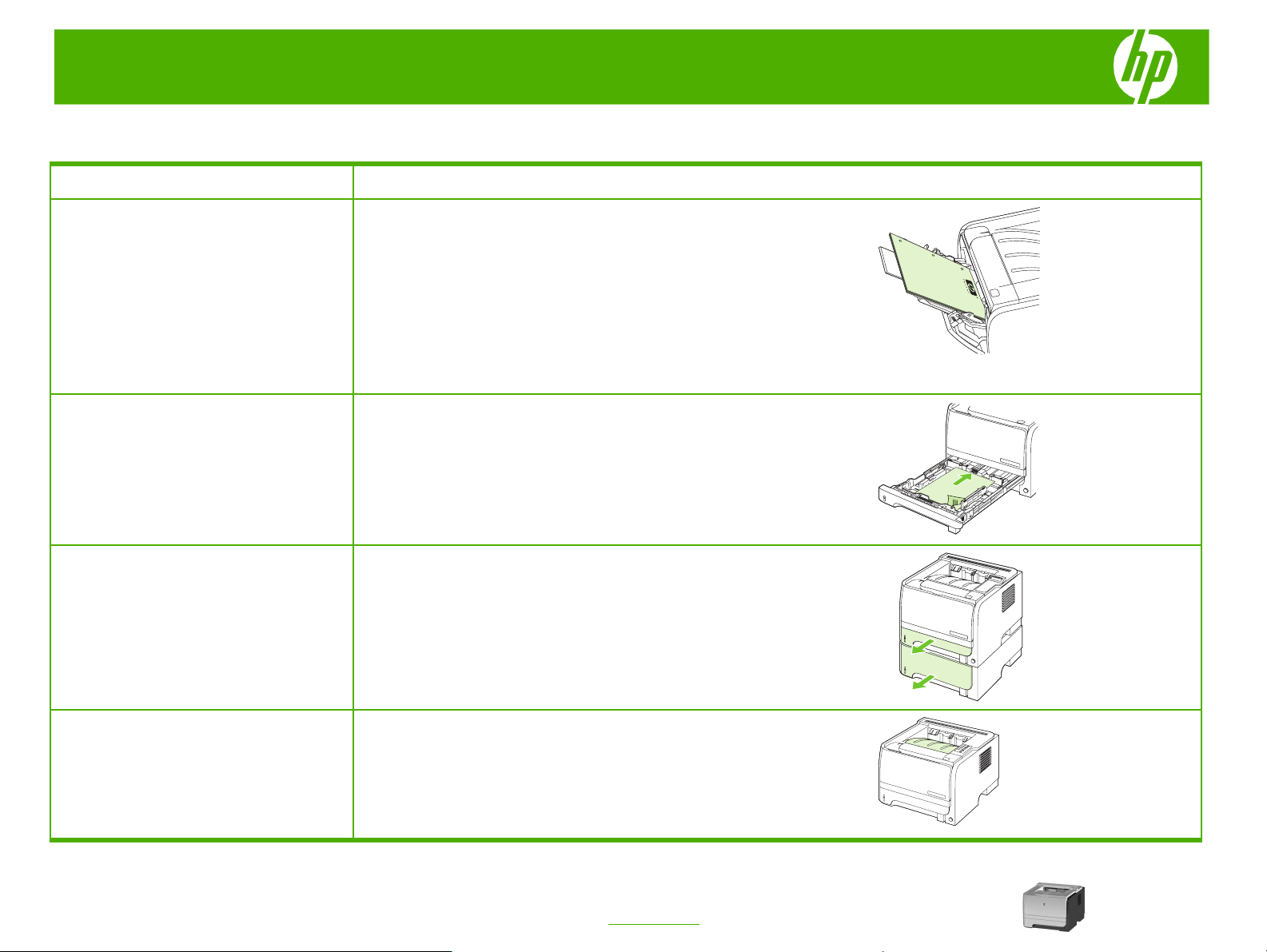
Imprimante HP LaserJet série P2050 – Gestion et maintenance
Capacité des bacs
Comment faire pour Etapes à suivre
Bac 1
Bac 2
Bac 3 de 500 feuilles en option
Papier
Enveloppes
Etiquettes
Transparents
Papier
Transparents
Papier
Transparents
● Hauteur de pile maximale : 5 mm
2
● Equivaut à 50 feuilles de 75 g/m
● Jusqu'à 10 enveloppes
● Hauteur de pile maximale : 5 mm
● Hauteur de pile maximale : 5 mm
● Equivaut à 250 feuilles de 75 g/m2
● Hauteur de pile maximale pour du papier A6 : 15 mm
● Hauteur de pile maximale : 26 mm
● Equivaut à 500 feuilles de 75 g/m2
● Hauteur de pile maximale pour du papier A6 : 40 mm
● Hauteur de pile maximale : 54 mm
Bac supérieur standard
© 2008 Copyright Hewlett-Packard
Development Company, L.P.
Papier
● Jusqu'à 125 feuilles de 75 g/m2
1
www.hp.com
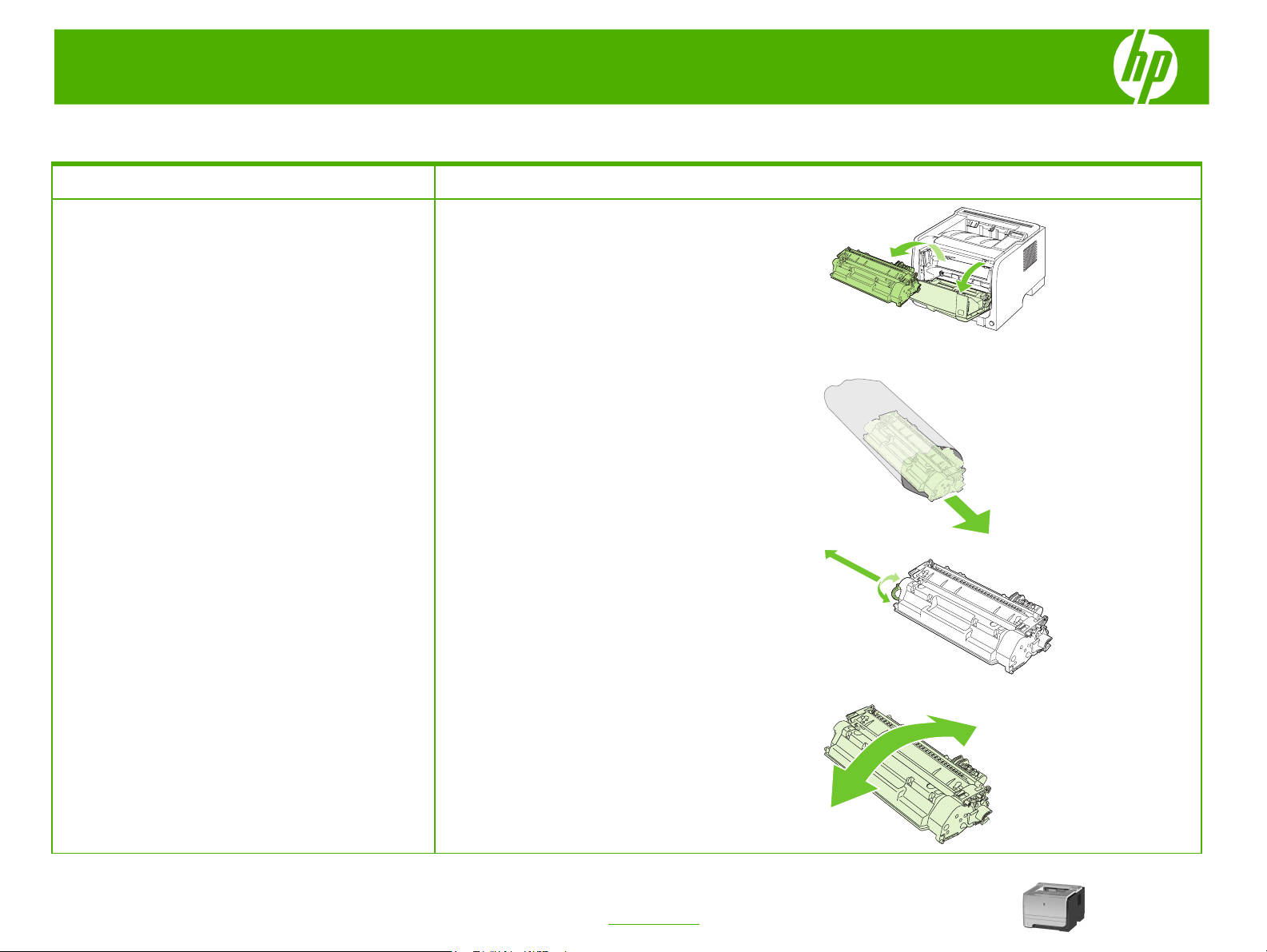
Imprimante HP LaserJet série P2050 – Gestion et maintenance
Remplacement des cartouches d'impression
Comment faire pour Etapes à suivre
1 Appuyez sur le bouton pour ouvrir la porte d'accès
Remplacer des cartouches d'impression
2 Retirez la cartouche d’impression neuve de son
3 Sur le côté gauche de la cartouche, pliez la languette
aux cartouches d'impression puis retirez la
cartouche d'impression.
emballage. Mettez la cartouche d'impression
usagée dans l'emballage pour recyclage.
jusqu'à la séparer de la cartouche. Tirez sur la
languette jusqu'à ce que la bande adhésive sorte
entièrement de la cartouche. Remettez la languette
et la bande adhésive dans le carton d'emballage
de la cartouche d'impression pour recyclage.
ATTENTION : Ne touchez pas le volet ou la surface du
rouleau.
© 2008 Copyright Hewlett-Packard
Development Company, L.P.
4 Saisissez les deux côtés de la cartouche et
répartissez l'encre en inclinant la cartouche sur les
côtés.
1
www.hp.com
